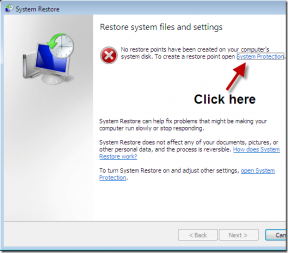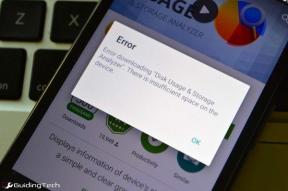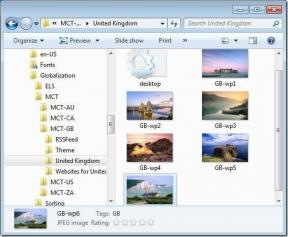Наблюдавайте и запазвайте текста на клипборда в Windows за лесно възстановяване
Miscellanea / / February 12, 2022
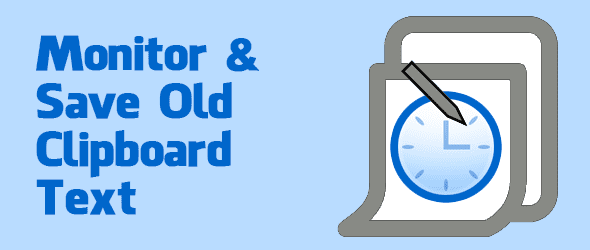
Сигурен съм, че всички често запишете текст за една или друга цел. Винаги намирам, че копирам цели параграфи, URL адреси, дефиниции, съдържание на имейли и т.н. за използване в други приложения. Когато нещо се копира, то се изпраща в клипборда на Windows. Когато се копира нещо друго, предишното съдържание се презаписва, за да стане достъпно новото съдържание. Това е действие по подразбиране, което Windows предприема, защото няма средства за извличане на стари данни от клипборда.
Ethervane Echo е разширител за клипборда по подразбиране, който записва всеки текстов запис, който някога сте запазили. Вместо да копирате данни в приложение за бележник за по-късна употреба, просто инсталирайте Echo, за да извлечете старите текстови елементи. Има различни секции на Echo, които помагат за категоризиране на съдържанието. Например текст, запазен от вътре a прозорец на браузъра ще бъде посочен в собствения си раздел, наречен Браузъри. Можете също така да записвате редовно използвани клипове – така се нарича
лепкава клипове – на уникално място, за да избегнете случайно изтриване. Има някои други страхотни функции, които ще разгледаме по-долу.Управление на елементи от клипборда на Windows с Echo
Започнете с изтегляне и инсталиране на Echo от този линк.
След инсталиране на Echo програмата автоматично се минимизира. Възстановете пълното приложение от центъра за уведомяване.
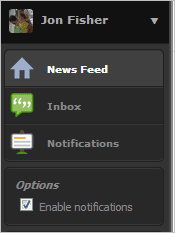
Незабавно всичко, което е копирано след инсталирането, се намира в главния прозорец. Щракнете двукратно върху всеки запис, за да го изпратите в клипборда.

Задръжте Ctrl ключ, за да изберете няколко записа и след това да изпратите обикновената команда за копиране на Ctrl + C за да изпратите всички избрани записи в клипборда. Резултатът от копирането ще включва всяко форматиране, което съдържа оригиналното копие. Така че всеки удебелен, курсив, подчертан или хипервръзка текст също ще бъде копиран.
Ако обаче изпратите ключовете Shift + Ctrl + C, ще бъде копиран само форматът на обикновен текст.
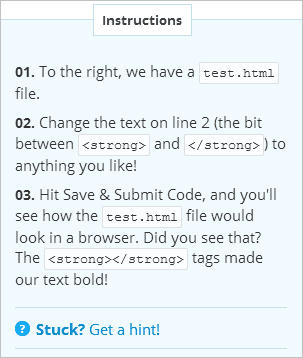
Забележка: Независимо дали изтеглите копирания текст със или без форматиране, оригиналният текст, изпратен до Echo, ще бъде запазен, докато не бъде премахнат.
Незабавното търсене е феноменална функция, ако имате много текст. Просто започнете да пишете в областта за търсене, за да намерите текста.
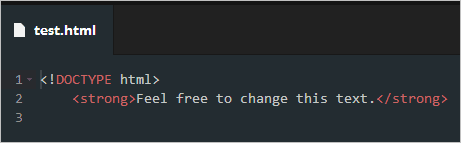
Ако случайно сте копирали нещо и то затрупва списъка, натиснете Изтрий клавиш или щракнете с десния бутон и изберете Изтрий от менюто.
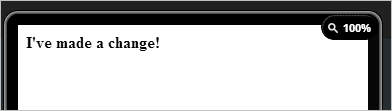
Създайте това, което се нарича лепкава клипове, за да се гарантира, че определено съдържание на клипборда не се премахва. Натиснете Ctrl + S на всеки запис, за да го запишете в лепкава раздел.
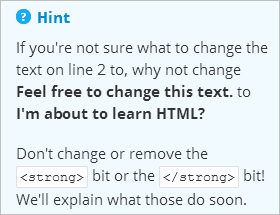
Ако се опитвате да изтриете a лепкава клип от По подразбиране раздел, записът няма да помръдне. Трябва да премахнете лепкава статус на запис, за да имате възможност да го изтриете от По подразбиране раздел.
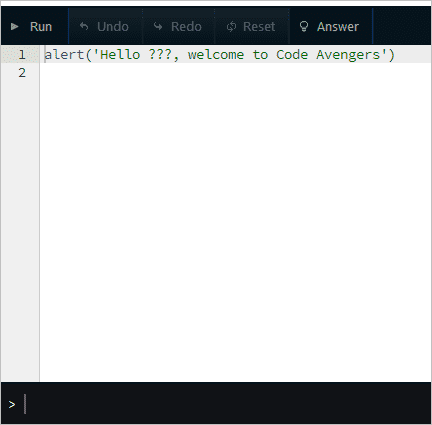
Другите секции в долната част представят категории за по-лесно проследяване на клиповете. Например всеки копиран URL ще бъде поставен в URL адреси раздел. Избирам Браузъри за да намерите всички клипове, създадени в браузър.

За да промените настройките на която и да е секция, изберете Ctrl + Q докато сте в конкретната секция или просто щракнете с десния бутон върху името на раздела и изберете Свойства за бърз преглед.
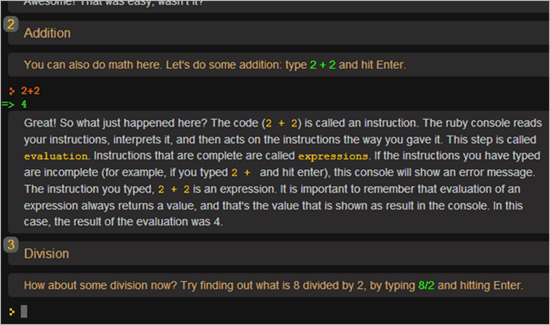
В Филтри tab обяснява какво разделът трябва да идентифицира като клип, който трябва да бъде категоризиран в Браузъри раздел. Добавете всеки нов филтър с Добавете филтър бутон.
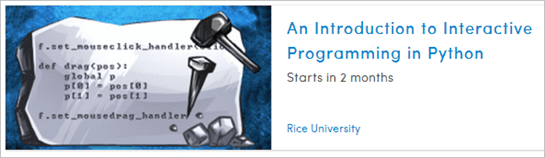
Ще добавим браузъра Safari като филтър, защото той не е зададен по подразбиране като едно от приложенията.
Избирам Приложение от менюто филтър.

Сега променете Име на приложението стойност на изпълнимия файл, който Safari използва за изпълнение, което е Safari.exe. След това се уверете, че Точно съвпадение опцията е превключена към Вярно.
Щракнете върху Добре Да запазя. Сега всеки път, когато нещо се копира от браузъра Safari

Можете лесно да архивирате всички клипове, ако мигрирате компютри или просто като мярка за безопасност. Маркирайте всички клипове с Ctrl + A и след това изберете Инструменти > Експортиране на избрани клипове елемент от менюто.

Избраните записи ще се показват като обикновен списък в текстов файл.
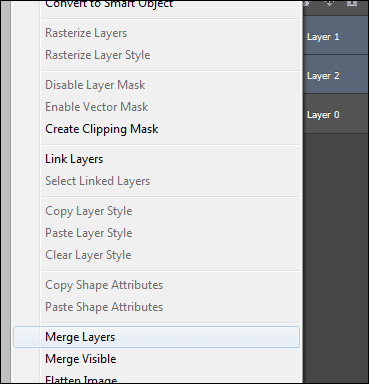
След това можете да импортирате всяко архивно копие с Инструменти > Импортиране на клипове > Импортиране от текстов файл опция.
Заключение
Ако винаги откривате, че отваряте приложение за бележник, за да запазите временно текст в клипборда, време е да спрете. Echo върши чудесна работа, като поддържа нещата организирани и точно на една ръка разстояние за незабавна употреба.
Последна актуализация на 03 февруари 2022 г
Горната статия може да съдържа партньорски връзки, които помагат за поддръжката на Guiding Tech. Това обаче не засяга редакционната ни почтеност. Съдържанието остава безпристрастно и автентично.